Google क्रोम को ऑटो रीफ्रेश कैसे करें
दुर्लभ पोक्मोन(Pokemon) कार्ड या शायद सीमित संस्करण स्नीकर्स की एक जोड़ी पर बोली लगाना? शायद, आप अपनी पसंदीदा टीम के स्कोर, शेयर बाजार, या कुछ ब्रेकिंग न्यूज पर नजर रख रहे हैं। ऐसी कई स्थितियाँ हैं जहाँ हम खुद को अप-टू-डेट रहने के लिए एक वेब पेज को लगातार ताज़ा करते हुए पाते हैं। कोई भी वेब ब्राउज़र मूल रूप से ऑटो-रीफ्रेश सुविधा प्रदान नहीं करता है। लेकिन कई डेवलपर्स इस अवसर पर पहुंचे हैं और ऐसे ब्राउज़र एक्सटेंशन बनाए हैं जो एक वेबपेज को ऑटो-रीफ्रेश कर सकते हैं। इस लेख में, हम आपको दिखाएंगे कि Google क्रोम(Google Chrome) को ऑटो रीफ्रेश कैसे करें ।

Google क्रोम को ऑटो रीफ्रेश कैसे करें(How to Auto Refresh Google Chrome)
Ctrl + R keys को एक साथ या गोलाकार तीर आइकन दबाकर क्रोम(Chrome) पर किसी पृष्ठ को आसानी से रीफ्रेश कर सकते हैं , यह अधिक सुविधाजनक होगा यदि वेब ब्राउज़र(web browsers) हमारे लिए कुछ निर्दिष्ट पृष्ठों को स्वत: रीफ्रेश करते हैं। आश्चर्यजनक रूप से, Google क्रोम(Google Chrome) के लिए कई ऑटो-रीफ्रेश एक्सटेंशन उपलब्ध हैं, जिनमें से प्रत्येक दूसरे की तुलना में अधिक आशाजनक और सुविधा संपन्न है। हम आपको ऐसे ही एक एक्सटेंशन के सेटअप के बारे में बताएंगे लेकिन आप अन्य एक्सटेंशन को इंस्टॉल और सेट करने के लिए इस प्रक्रिया का उपयोग कर सकते हैं क्योंकि इंस्टॉलेशन प्रक्रिया लगभग सभी एक्सटेंशन के लिए समान है।
चरण I: एक्सटेंशन स्थापित करें(Step I: Install Extension)
1. Google Chrome ब्राउज़र में तीन बिंदुओं वाले आइकन(three dots icon) पर क्लिक करें , फिर मेनू से More tools > Extensions चुनें.

2. मेनू खोलने के लिए हैमबर्गर आइकन पर क्लिक करें, अगर यह छिपा हुआ है।(hamburger icon)

3. लेफ्ट साइड मेन्यू में ओपन क्रोम वेब स्टोर पर क्लिक करें।(Open Chrome Web Store )
नोट:(Note:) वैकल्पिक रूप से, आप इस लिंक(link) से सीधे क्रोम वेब स्टोर(Chrome Web Store) खोल सकते हैं ।

4. सर्च बॉक्स में ऑटो रिफ्रेश प्लस टाइप करें और (auto refresh plus)एंटर (Enter) की दबाएं(key) । आपको ऑटो-रीफ्रेश एक्सटेंशन की एक विस्तृत सूची के साथ प्रस्तुत किया जाएगा। सूची के माध्यम से जाएं, रेटिंग की तुलना करें और किसी पर भी क्लिक करें जो आपको आशाजनक लगता है।
नोट:(Note:) इस ट्यूटोरियल के उद्देश्य के लिए, हम autorefresh.io द्वारा ऑटो रिफ्रेश प्लस पेज मॉनिटर एक्सटेंशन(Auto Refresh Plus Page Monitor extension by autorefresh.io) इंस्टॉल करेंगे ।

5. एक्सटेंशन का चयन करने के बाद एक्सटेंशन इंस्टॉल करने के लिए Add to Chrome( Add to Chrome ) बटन पर क्लिक करें।

6. जारी रखने के लिए एक्सटेंशन जोड़ें(Add extension ) पर क्लिक करें ।

एक बार एक्सटेंशन इंस्टॉल हो जाने के बाद, इसका होम/सेटिंग पेज अपने आप एक नए टैब में खुल जाएगा, आप इसे बंद कर सकते हैं।
यह भी पढ़ें: (Also Read:) क्या है गूगल क्रोम एलिवेशन सर्विस(What is Google Chrome Elevation Service)
चरण II: एक्सटेंशन को कॉन्फ़िगर करें(Step II: Configure the Extension)
एक्सटेंशन को सक्षम करने से पहले आपको उसे कॉन्फ़िगर करना होगा। ऐसा करने के लिए इन चरणों का पालन करें:
1. जिग्स पहेली पीस की तरह दिखने वाले एक्सटेंशन आइकन पर क्लिक करें।( Extensions icon)
2. यहां, ऑटो रिफ्रेश प्लस पेज मॉनिटर(Auto Refresh Plus Page Monitor) एक्सटेंशन को चुनें।

3. पूर्वनिर्धारित ऑटो-रीफ्रेश समय अंतराल में से किसी एक का चयन करें या मैन्युअल रूप से एक सेट करें। आप एक निश्चित समय सीमा के भीतर किसी वेब पेज को (specified timeframe)बेतरतीब ढंग से(randomly ) रीफ्रेश करने के लिए एक्सटेंशन को निर्देश भी दे सकते हैं ।
4. आप हार्ड(hard) या सॉफ्ट रीफ्रेश( soft refreshes) करने के लिए एक्सटेंशन को कॉन्फ़िगर कर सकते हैं और यदि आप सीमित डेटा प्लान पर हैं तो वेबपृष्ठ रीफ्रेश होने की संख्या पर एक सीमा निर्धारित कर सकते हैं। (limit )यह अधिकांश उपयोगकर्ताओं के लिए पर्याप्त है, लेकिन बेझिझक काउंटडाउन(Countdown) और पेज मॉनिटर(Page Monitor) टैब को और अधिक एक्सप्लोर करें।
नोट:(Note:) हार्ड रिफ्रेश के लिए सभी चित्रों को कैश्ड डेटा से प्राप्त करने के बजाय पुनः लोड किया जाएगा।
5. एक बार जब आप सेटिंग्स से खुश हो जाते हैं, तो एक्सटेंशन को सक्रिय करने के लिए स्टार्ट बटन पर क्लिक करें(Start )
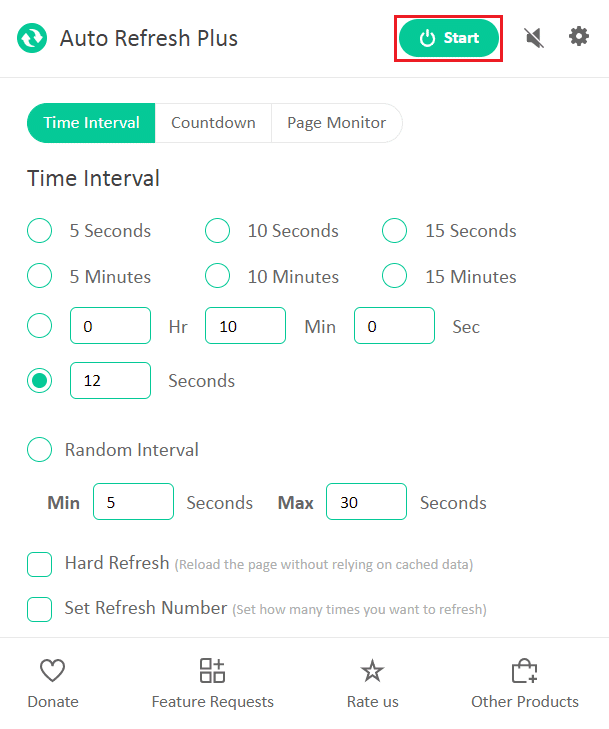
6. यदि आप पहली बार एक्सटेंशन को सक्षम कर रहे हैं, तो सभी वेबसाइटों पर डेटा को पढ़ने और बदलने की अनुमति का अनुरोध करने वाला एक पॉप-अप संदेश एप्लिकेशन विंडो के शीर्ष पर दिखाई देगा। एक्सटेंशन शुरू करने की अनुमति दें(Allow ) पर क्लिक करें ।(Click)

जैसे ही आप एक्सटेंशन को सक्रिय करते हैं, उसके आइकन के नीचे एक उलटी गिनती टाइमर प्रदर्शित किया जाएगा जो अगले पृष्ठ के रीफ्रेश होने तक शेष समय को दर्शाता है।

नोट:(Note:) यदि आप किसी भी समय ऑटो-रीफ्रेश को रोकना चाहते हैं, तो टूलबार में ऑटो रिफ्रेश प्लस पेज मॉनिटर(Auto Refresh Plus Page Monitor) एक्सटेंशन आइकन चुनें और स्टॉप(Stop ) बटन पर क्लिक करें।

ऑटो रिफ्रेश(Auto Refresh) प्लस के दो प्रसिद्ध और भरोसेमंद विकल्प हैं:
- MeryDev द्वारा टैब ऑटो रिफ्रेश(Tab Auto Refresh by MeryDev)
- vbob277 . द्वारा सुपर सिंपल ऑटो रिफ्रेश(Super Simple Auto Refresh by vbob277)
ऑटो-रीफ्रेश एक्सटेंशन Google क्रोम(Google Chrome) तक ही सीमित नहीं हैं । अन्य ब्राउज़रों के लिए उपलब्ध अन्य एक्सटेंशन निम्नलिखित हैं
- फ़ायरफ़ॉक्स(Firefox) के लिए एलेक्स द्वारा टैब ऑटो रिफ्रेश(Tab Auto Refresh by Alex) स्थापित करें
- ओपेरा(Opera) के लिए टैब रीलोडर(Tab Reloader) स्थापित करें
- माइक्रोसॉफ्ट एज(Microsoft Edge) के लिए एज के ऐड-ऑन स्टोर में ऑटो रिफ्रेश(Auto Refresh in Edge’s add-on store) स्थापित करें
नोट: (Note:)इंटरनेट एक्सप्लोरर(Internet Explorer) पर , वेब पेजों को ऑटो-रीफ्रेश करने का विकल्प सुरक्षा सेटिंग्स के अंदर पाया जा सकता है जैसे मेटा रीफ्रेश की अनुमति दें(Allow Meta Refresh) , हालांकि उपयोगकर्ता रीफ्रेश अंतराल निर्दिष्ट नहीं कर सकते हैं।
अनुशंसित:(Recommended:)
- फ़ायरफ़ॉक्स को ठीक करें राइट क्लिक काम नहीं कर रहा है(Fix Firefox Right Click Not Working)
- Chrome और किनारे पर RESULT_CODE_HUNG को ठीक करें(Fix RESULT_CODE_HUNG on Chrome and Edge)
- संयुक्त अरब अमीरात में अवरुद्ध साइटों तक कैसे पहुंचें(How to Access Blocked Sites in UAE)
- Microsoft Edge में INET E सुरक्षा समस्या को ठीक करें(Fix INET E Security Problem in Microsoft Edge)
हमें उम्मीद है कि इस गाइड ने आपको Google क्रोम को ऑटो रीफ्रेश(auto refresh Google Chrome) करने में मदद की है । हमें बताएं कि क्या आप अपने संपूर्ण वेब ब्राउज़िंग अनुभव को बेहतर बनाने के लिए अन्य उपयोगी एक्सटेंशन को कवर करने वाले समान लेख पढ़ना चाहते हैं। यदि आपके कोई प्रश्न या सुझाव हैं, तो बेझिझक उन्हें नीचे टिप्पणी अनुभाग में छोड़ दें।
Related posts
Google क्रोम में टैब ग्रुप ऑटो क्रिएट को कैसे इनेबल करें
Google Chrome को ठीक करें पासवर्ड नहीं सहेज रहा है
Google क्रोम में फुल-स्क्रीन कैसे जाएं
Google Chrome पर किसी वेबसाइट को कैसे ब्लॉक और अनब्लॉक करें
Google क्रोम पीडीएफ व्यूअर को कैसे निष्क्रिय करें
Google Chrome में धीमी गति से लोड हो रहे पृष्ठ को ठीक करने के 10 तरीके
बैक अप लें और Google क्रोम में अपने बुकमार्क पुनर्स्थापित करें
Google डॉक्स में बॉर्डर बनाने के 4 तरीके
Google क्रोम से सहेजे गए पासवर्ड कैसे निर्यात करें
Google क्रोम पर हटाए गए इतिहास को कैसे पुनर्प्राप्त करें?
क्रोम से गूगल अकाउंट कैसे डिलीट करें
Google सॉफ़्टवेयर रिपोर्टर टूल को अक्षम कैसे करें
Google Chrome को अपडेट नहीं कर रहा ठीक करें
फिक्स मीडिया Google क्रोम में त्रुटि लोड नहीं किया जा सका
Google Chrome पर सर्वाधिक देखी गई साइटों को कैसे निकालें
Google मीट ग्रिड व्यू एक्सटेंशन को ठीक करें
Google क्रोम में कैशे और कुकीज़ कैसे साफ़ करें
Google Chrome में सुरक्षित नहीं चेतावनी सक्षम या अक्षम करें
Google क्रोम होमपेज में शॉर्टकट कैसे जोड़ें
Google Chrome पर Aw Snap त्रुटि ठीक करें
